PC에서 iTunes의 노래를 CD로 굽는 방법
많은 사람들이 미디어 플레이어를 사용하여 음악을 듣고 싶어합니다. 그러나 여전히 CD 플레이어를 사용하여 좋아하는 노래를 듣는 것을 선호하는 사람들이 있습니다. 그래서 많은 사람들이 iTunes에서 PC의 CD로 노래를 굽는 방법을 배우고 싶어합니다.
근데 왜 아이튠즈에서? 단순히 iTunes가 다양하고 멋진 아티스트의 놀라운 노래로 가득 찬 플랫폼이기 때문입니다. 따라서 CD 플레이어를 사용하여 좋아하는 Apple Music 노래를 들을 수 있는 사람 중 한 명이 되고 싶다면 이 기사를 확인하고 방법을 알아보십시오.
기사 내용 1부. iTunes CD 굽기 전 준비 작업2 부분. Apple Music Converter로 iTunes 음악 변환3 부분. iTunes에서 PC의 CD로 음악을 굽는 방법은 무엇입니까?4 부. 개요
1부. iTunes CD 굽기 전 준비 작업
iTunes에서 PC의 CD로 노래를 굽는 방법을 계속 진행하기 전에 먼저 프로세스가 원활하게 진행될 수 있도록 모든 것을 준비해야 합니다. 준비하면 더 나은 성과와 성공적인 결과를 얻을 수 있습니다. 이것이 바로 iTunes에서 CD로 좋아하는 노래를 굽기 시작하기 전에 먼저 모든 준비 작업을 수행해야 하는 이유입니다.
준비를 시작하려면 먼저 사용 중인 디스크 유형을 확인하십시오. 구울 유형을 결정하십시오. 오디오 CD입니까? 아니면 MP3 CD? 아니면 데이터 CD를 사용하고 싶습니까? 이 세 가지의 차이점을 먼저 배우십시오. 그 후 다음 단계에 따라 적절한 준비 작업을 진행할 수 있습니다.
- 공란 및 기록 가능한 준비 CD-R 디스크 사용한 적이 없는 것
- 또한 CD를 읽고, 쓰고, 굽는 데 도움이 되는 내부 또는 외부 CD 또는 DVD 드라이브 버너를 준비해야 합니다.
- 컴퓨터에 최신 버전의 iTunes가 설치되어 있는지 확인하십시오.

필요한 모든 것을 준비했으면 이제 iTunes에서 좋아하는 노래를 CD로 구울 수 있습니다.
2 부분. Apple Music Converter로 iTunes 음악 변환
iTunes에서 PC의 CD로 노래를 굽는 방법을 배우는 가장 좋은 방법은 변환기를 사용하는 것입니다. 변환기를 사용하면 Apple Music 트랙에서 DRM 제한을 제거하여 원하는 형식으로 성공적으로 변환할 수 있습니다. 이제 더 빠르고 매끄럽고 유용한 것을 원하신다면 TunesFun 애플 뮤직 변환기. 이 변환기를 다른 변환기보다 사용하는 이유는 무엇입니까? 왜냐하면 TunesFun Apple Music Converter에는 필요한 모든 것이 있습니다.
그것은 수 Apple Music 트랙에서 DRM 제한을 제거하는 데 도움이 됩니다.. 이 도구는 또한 다양한 형식 목록을 제공하기 때문에 노래를 원하는 형식으로 변환하는 데 도움이 될 수 있습니다. 게다가, TunesFun Apple Music Converter는 또한 PC를 사용하여 가장 좋아하는 Apple Music 노래를 CD로 구울 수 있도록 도와줍니다.
실제로 이 도구는 다른 변환기에 비해 16배 빠른 변환 속도를 제공합니다. 또한 안전한 것으로 입증되었으며 인증된 소프트웨어입니다. 사용자의 편의를 위해, TunesFun Apple Music Converter에는 또한 매우 사용자 친화적인 기능이 있습니다. 다음을 사용하여 iTunes의 노래를 PC의 CD로 굽는 방법을 배우려면 TunesFun Apple Music Converter는 여기에서 다음 단계를 따르세요.
- 설치 후 앱을 실행하고 변환하려는 노래를 탐색합니다.
- 메인 인터페이스 쪽으로 드래그하거나 추가 노래 추가를 시작하는 버튼
- 그런 다음 출력 형식 단추
- 를 눌러 변환된 파일의 대상 폴더를 선택할 수도 있습니다. 산출 폴더
- 완료되면 다음을 누르십시오. 개 심자 변환 프로세스를 시작하는 버튼

의 도움으로 TunesFun Apple Music Converter를 사용하면 애플뮤직 구독자 좋아하는 Apple Music 트랙을 계속 들으려면! 그러니 지금 다운로드하세요!
3 부분. iTunes에서 PC의 CD로 음악을 굽는 방법은 무엇입니까?
iTunes의 구독 사용자인 경우 iTunes에서 PC의 CD로 노래를 굽는 방법을 배울 수도 있습니다. 그것은 실제로 매우 쉽지만 iTunes 가입자 또는 iTunes Store에서 음악을 구입한 사람들만 따를 수 있습니다. 따라서 해당 항목이 아닌 경우 다음을 사용하는 것이 가장 좋습니다. TunesFun 애플 뮤직 변환기 대신에. 그러나 일부 사용자는 iTunes에서 PC의 CD로 노래를 굽는 방법을 배우기 위해 다른 앱을 사용하기도 합니다.
그리고 그것은 Windows Media Player 앱입니다. 그러나 이것을 사용하는 것의 단점은 노래가 원래 품질이나 고품질이 아니라는 것입니다. 그래서 많은 사람들이 여전히 사용하는 것을 선호합니다. Tunesfun 대신 Apple 음악 변환기. 다음은 이 두 가지 방법을 사용하여 iTunes에서 CD로 노래를 굽는 방법에 대한 단계입니다.
방법 #1: iTunes를 사용하여 PC에서 변환된 Apple 음악을 CD로 굽기
- iTunes 앱으로 이동하기만 하면 됩니다.
- 클릭 입양 부모로서의 귀하의 적합성을 결정하기 위해 미국 이민국에 카테고리 및 선택 다음에 파일 추가 도서관 (그런 다음 변환된 노래를 iTunes로 가져오기 시작)
- 를 클릭하십시오 입양 부모로서의 귀하의 적합성을 결정하기 위해 미국 이민국에 다시 탭 신제품
- 그런 다음 재생 목록, 이름을 지정하고 변환된 노래를 재생 목록으로 드래그할 수 있습니다.
- 이제 컴퓨터에 공 디스크를 넣고 iTunes 앱에서 디스크를 감지할 때까지 기다립니다.
- 새로 만든 재생 목록을 확인하고 마우스 오른쪽 버튼으로 클릭한 다음 디스크에 재생 목록 굽기
- 클릭 화상 프로세스를 시작하는 버튼
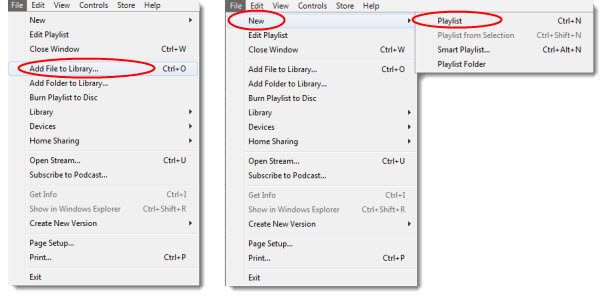
방법 #2: Windows Media Player를 사용하여 PC에서 변환된 Apple 음악을 CD로 굽기
- 컴퓨터에 공 디스크 삽입
- Windows Media Player 앱을 실행한 다음 화상
- 변환 된 모든 Apple Music 노래를 찾아 빈 페이지로 드래그하십시오.
- 메뉴 클릭 후 선택 오디오 CD
- 가볍게 두드리다 굽기 시작 프로세스를 시작하기 위해
4 부. 개요
이 기사를 읽은 후 이제 iTunes에서 PC의 CD로 노래를 굽는 방법을 모두 배웠기를 바랍니다. 당신을 가르칠 수 있는 올바른 가이드가 있는 한 훨씬 더 쉽습니다. 물론, 다음과 같은 최고의 변환 도구의 도움으로 TunesFun Apple Music Converter, 모든 것이 가능합니다. 자, 지금 시도하십시오!
코멘트를 남겨주세요